жӮЁеҘҪпјҢзҷ»еҪ•еҗҺжүҚиғҪдёӢи®ўеҚ•е“ҰпјҒ
жӮЁеҘҪпјҢзҷ»еҪ•еҗҺжүҚиғҪдёӢи®ўеҚ•е“ҰпјҒ
1. Anaconda
1.1 Anacondaз®Җд»Ӣ
AnacondaжҳҜдёҖдёӘејҖжәҗзҡ„pythonеҸ‘иЎҢзүҲжң¬пјҢжҳҜзҺ°еңЁжҜ”иҫғжөҒиЎҢзҡ„pythonж•°жҚ®з§‘еӯҰе№іеҸ°пјҢеҸҜд»ҘеҜ№pythonзҡ„科еӯҰеҢ…еҒҡеҲ°жңүж•Ҳз®ЎзҗҶгҖӮеңЁй…ҚзҪ®pythonејҖеҸ‘зҺҜеўғж—¶пјҢжҜ”еҰӮзҲ¬иҷ«зҺҜеўғгҖҒж•°жҚ®еҲҶжһҗзҺҜеўғгҖҒж·ұеәҰеӯҰд№ ејҖеҸ‘зҺҜеўғпјҲtensorflowпјүзӯүпјҢдјҡйңҖиҰҒе®үиЈ…еҫҲеӨҡ科еӯҰеҢ…гҖӮеҰӮжһңйҒҮеҲ°д»Җд№ҲеҢ…е°ұжҠҘеҮәвҖңNo module namedвҖқзҡ„й”ҷиҜҜпјҢ然еҗҺвҖңpip installвҖқжңӘе…ҚеӨӘиҝҮйә»зғҰгҖӮиҖҢдё”еҫҲеӨҡејҖеҸ‘зҺҜеўғж”ҜжҢҒзҡ„pythonзүҲжң¬дёҚеҗҢпјҢж··еңЁдёҖиө·зҡ„е…је®№жҖ§д№ҹеҫҲйә»зғҰпјҢAnacondaеҸҲз»ҙжҠӨдәҶиӢҘе№ІдёӘиҷҡжӢҹејҖеҸ‘зҺҜеўғжқҘжҠҠжҲ‘们常用зҡ„ејҖеҸ‘зҺҜеўғеҢәеҲҶејҖпјҢиҝҳжңүеҸҜи§ҶеҢ–з•Ңйқўз®ЎзҗҶиө·жқҘеҚҒеҲҶж–№дҫҝгҖӮ
1.2 AnacondaдёӢиҪҪ
Anacondaзҡ„е®ҳж–№дёӢиҪҪең°еқҖеҰӮдёӢпјҡ
https://www.anaconda.com/
зӮ№иҝӣеҺ»д№ӢеҗҺжқҘеҲ°дёӢиҪҪз•Ңйқў
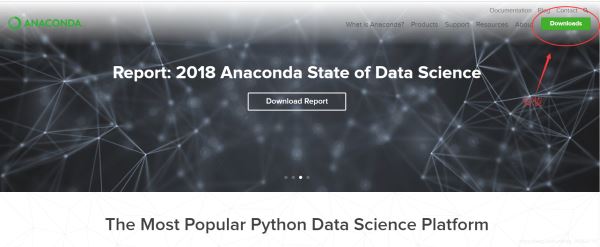
дёүдёӘеӣҫж ҮжҸҗдҫӣдёүдёӘе№іеҸ°зҡ„дёӢиҪҪең°еқҖпјҡWindowsгҖҒmacOSгҖҒLinux
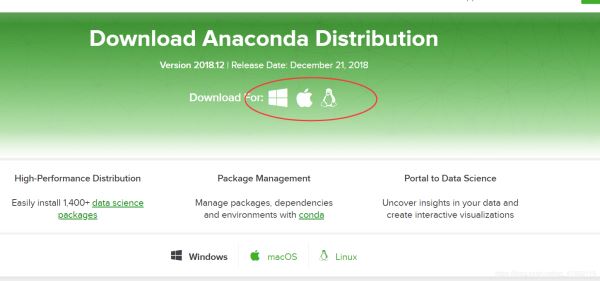
AnacondaжҸҗдҫӣдёӨдёӘжңҖй«ҳзүҲжң¬зҡ„pythonдёӢиҪҪпјҢиҝҳжңү64дҪҚе’Ң32дҪҚеҸҜйҖүгҖӮжҲ‘з”Ёзҡ„жҳҜpython3.7 64дҪҚзҡ„гҖӮ
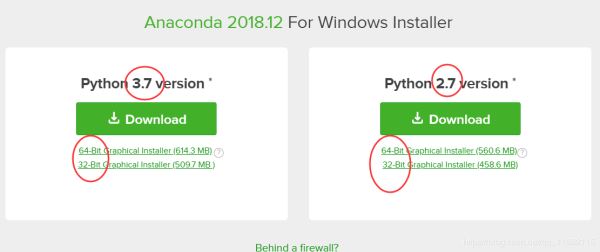
дёӢиҪҪеҘҪд№ӢеҗҺжҳҜиҝҷж ·зҡ„

1.3 Anacondaе®үиЈ…
жҲ‘еҸӘиғҪиҜҙпјҢAnacondaзҡ„з”ЁжҲ·дҪ“йӘҢиҝҮдәҺдјҳз§ҖпјҢе®үиЈ…ж—¶жІЎд»Җд№ҲеӨ§еқ‘пјҲдёҚеғҸе…¶е®ғзҺҜеўғй…ҚзҪ®зҡ„иҝҮзЁӢдёӯйӮЈдёӘеқ‘е•Ҡ(Лүв–ҪЛүпјӣ)вҖҰпјүпјҢжүҖд»Ҙ既然жҲ‘йғҪе®үиЈ…е®ҢжҲҗдәҶпјҢе°ұдёҚжҢүжӯҘйӘӨдёҠеӣҫдәҶгҖӮеҸӘиҜҙеҮ дёӘжіЁж„Ҹзҡ„ең°ж–№гҖӮ
з»ҸиҝҮNextе’ҢI Agreeд№ӢеҗҺпјҢжқҘеҲ°з¬¬дёҖдёӘжҠүжӢ©зҡ„ең°ж–№пјҢиҝҷеқ—й—®йўҳдёҚеӨ§пјҢжҢүз…§recommendзҡ„Just meе°ұиЎҢпјҢеҰӮжһңйңҖиҰҒиғҪеӨҹз»ҷиҝҷеҸ°дё»жңәзҡ„е…¶д»–з”ЁжҲ·дҪҝз”ЁпјҢе°ұйҖүз”Ёall usersгҖӮ
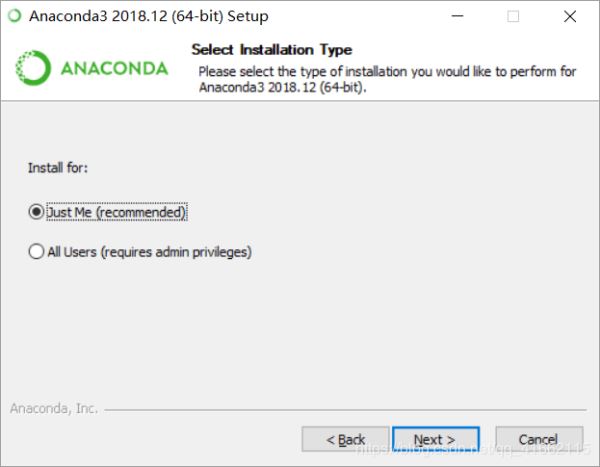
然еҗҺйҖүжӢ©е®үиЈ…и·Ҝеҫ„пјҢд»ҘеүҚжҲ‘жҳҜе®үеҲ°Cзӣҳзҡ„пјҢиҝҷеӣһж”№е®үDзӣҳдәҶпјҲ笔иҖ…зҡ„笔з”өжҳҜ256зҡ„еӣәжҖҒпјҢCзӣҳе®№йҮҸеӨӘе°ҸдәҶ~~>_<~~пјүпјҢеҲ°еҗҺжңҹй…ҚзҪ®дёҖдәӣзҺҜеўғиҝҳиҰҒе®ү装科еӯҰеҢ…пјҢдҪҝз”ЁйңҖжұӮеӨ§зҡ„дёҖе®ҡиҰҒжіЁж„ҸиҮӘе·ұзҡ„зЈҒзӣҳз©әй—ҙпјҢеҗҺжқҘиҶЁиғҖеҲ°5Gд»ҘдёҠйғҪжҳҜеҸҜиғҪзҡ„гҖӮ
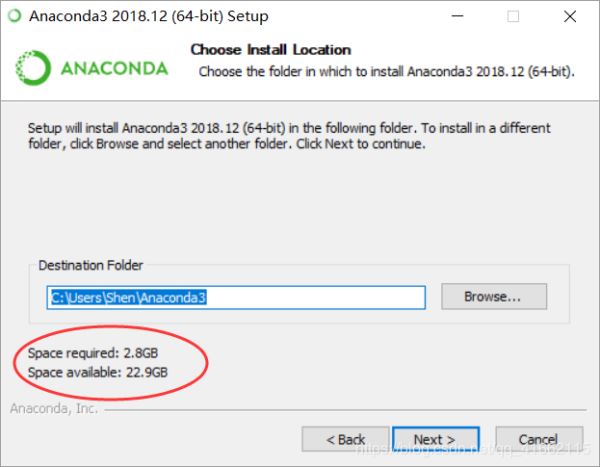
е®үиЈ…еүҚзҡ„жңҖеҗҺдёҖжӯҘжҳҜдёҖеҲҮе…¶е®ғйҖүйЎ№гҖӮ
Add Anaconda to my PATH environment variableжҳҜдёҖз§ҚдёҚе»әи®®йҮҮеҸ–зҡ„йҖүйЎ№гҖӮе°ұжҳҜжҠҠAnacondaж·»еҠ еҲ°PATHзҺҜеўғеҸҳйҮҸдёӯпјҢиҝҷдёӘзҡ„еҗҺжһңжҲ‘дёҚеӨӘжё…жҘҡпјҢдҪҶеҸҜиғҪеҜ№е…¶д»–зҡ„дёҖдәӣе‘Ҫд»Өдә§з”ҹеҶІзӘҒпјҹе»әи®®зҡ„AnacondaдҪҝз”Ёж–№ејҸжҳҜеңЁејҖе§ӢиҸңеҚ•дёӯпјҲstart menuпјүдёӯз”ЁAnaconda PromptжқҘеҗҜеҠЁгҖӮ
Register Anaconda as my default Python 3.7жҳҜжҠҠAnacondaзҡ„й»ҳи®ӨзҺҜеўғдёӢзҡ„pythonи®ҫзҪ®дёәзі»з»ҹзҡ„й»ҳи®ӨpythonгҖӮиҝҷзӮ№жҲ‘д№ҹдёҚеӨӘжҮӮпјҢдёҚиҝҮеҰӮжһңйҖүжӢ©иҝҷдёӘзҡ„иҜқпјҢеңЁеҗҺжқҘзҡ„AnacondaиҷҡжӢҹзҺҜеўғз®ЎзҗҶдёӯпјҢе°ұдёҚиҰҒйҡҸж„Ҹеҗ‘й»ҳи®ӨзҺҜеўғпјҲbaseпјүж·»еҠ 科еӯҰеҢ…дәҶгҖӮ
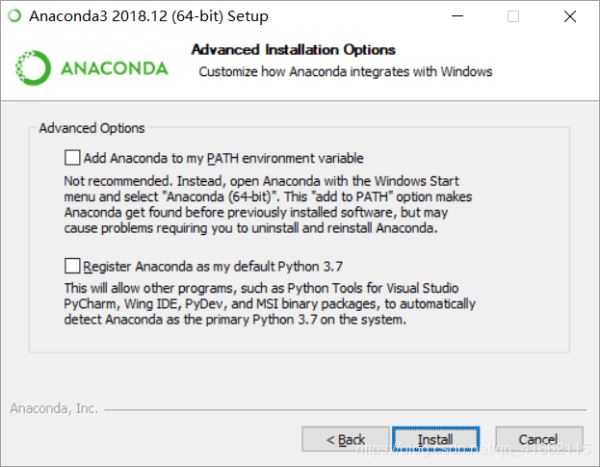
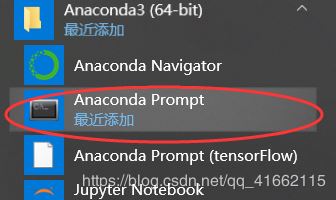
жҺҘдёӢжқҘе°ұжҳҜinstallдәҶпјҢиҝҷдёӘиҝҮзЁӢеӨ§жҰӮйңҖиҰҒеҚҒеҲҶеҲ°дәҢеҚҒеҮ еҲҶй’ҹпјҹпјҲжқҘеұҖзҺӢиҖ…еҗ§_(:Р·)вҲ )_пјү
然еҗҺеҮәзҺ°д»Җд№ҲжҲ‘и®°дёҚжё…дәҶгҖӮгҖӮеҘҪеғҸжңүдёӘд»Җд№Ҳи·ҹAnacondaзҡ„иҒ”жңәж”ҜжҢҒжңүе…ізҡ„дёңиҘҝпјҢе…¶д»–еҚҡе®ўдёҠеҶҷзҡ„жҳҜAnacondaдә‘е’ҢAnacondaж”ҜжҢҒгҖӮиҝҷдёӘдёҚз”Ёз®Ўе®ғгҖӮ
еҶҚеҗҺжқҘпјҢз»“жқҹд№ӢеүҚдјҡи®©дҪ е®үиЈ…дёҖдёӘVSCodeгҖӮиҝҷдёӘзЁҚеҗҺдјҡд»Ӣз»ҚпјҢеҰӮжһңдҪ йҖүжӢ©е®үиЈ…зҡ„иҜқпјҢVSCodeжҳҜдјҡе®үиЈ…еҲ°Cзӣҳдёӯзҡ„гҖӮ
еҲ°жӯӨеә”иҜҘе°ұз»“жқҹдәҶгҖӮ
2. еңЁAnacondaдёӢй…ҚзҪ®tensorflow
2.1 е…ідәҺAnaconda Navigator
Anaconda NavigatorеңЁе®үиЈ…AnacondaеҗҺе°ұе·Із»Ҹе®үеҘҪдәҶпјҢеҗҜеҠЁж–№ејҸжҳҜејҖе§ӢиҸңеҚ•пјҲstart menuпјүдёӯжүҫеҲ°Anacondaж–Ү件еӨ№дёӯзҡ„Anaconda NavigatorпјҢиҝҗиЎҢе®ғгҖӮ


Anaconda NavigatorжҳҜAnacondaдёӯзҡ„дёҖдёӘжЎҢйқўеӣҫеҪўз”ЁжҲ·з•ҢйқўпјҢз•Ңйқўи®ҫи®Ўзҡ„еҜ№з”ЁжҲ·жҜ”иҫғеҸӢеҘҪпјҢеҸҜд»Ҙе…ҚеҺ»жҲ‘们еңЁе‘Ҫд»ӨиЎҢзЁӢеәҸдёӯзӢӮж•Ій”®зӣҳе®ү装科еӯҰеҢ…зҡ„зғҰжҒјпјҢ科еӯҰеҢ…жҗңзҙўгҖҒйј ж ҮдёҖзӮ№гҖҒеӨ§еҠҹе‘ҠжҲҗгҖӮи·ҹжң¬зҜҮеҚҡе®ўд»Ӣз»Қзҡ„жңүе…ізҡ„пјҢжҳҜе·Ұж Ҹдёӯзҡ„environmentиҸңеҚ•пјҢиҝҷйҮҢеҸҜд»Ҙз®ЎзҗҶдёҚеҗҢзҡ„иҷҡжӢҹејҖеҸ‘зҺҜеўғпјҢеҜ№зҺҜеўғдёӯзҡ„科еӯҰеҢ…д№ҹйғҪжңүеҸҜи§ҶеҢ–зҡ„з®ЎзҗҶпјҢе°ұеғҸдёҖдёӘе°Ҹд»“еә“гҖӮbaseпјҲrootпјүиҷҡжӢҹзҺҜеўғжҳҜAnacondaзҡ„й»ҳи®ӨзҺҜеўғгҖӮ
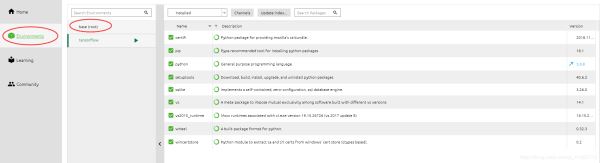
2.2 tensorflowзҺҜеўғй…ҚзҪ®
AnacondaдёӢзҡ„tensorflowй…ҚзҪ®жңүеҫҲеӨҡз§Қж–№ејҸпјҢдёҚиҝҮжҲ‘и§үеҫ—д»ҺAnaconda navigatorжқҘй…ҚзҪ®иҝҳжҳҜжңҖиҲ’жңҚзҡ„гҖӮ
йҰ–е…Ҳе…ҲжқҘж–°е»әдёҖдёӘtensorflowиҷҡжӢҹе·ҘдҪңзҺҜеўғпјҲдёҠжқҘе°ұж”ҫbaseзҺҜеўғйҮҢеҸҜдёҚжҳҜд»Җд№ҲеҘҪд№ жғҜ(пҝЈв–ҪпҝЈ)"пјүгҖӮ
зӮ№еҮ»createпјҢ并иҫ“е…ҘзҺҜеўғеҗҚз§°е’ҢpythonзүҲжң¬иҝҳжңүRзүҲжң¬пјҲеҰӮжһңйңҖиҰҒзҡ„иҜқпјүгҖӮ
иҜ·жіЁж„ҸпјҢеҰӮжһңжҳҜеҲӣе»әtensorflowе·ҘдҪңзҺҜеўғпјҢиҜ·йҖүжӢ©python3.5жҲ–python3.6пјҢдёҚиҰҒйҖүжӢ©python3.7пјҢзӣ®еүҚзҡ„tensorflowдёҚж”ҜжҢҒpython3.7.RзүҲжң¬еҸҜд»ҘеҝҪз•ҘгҖӮ
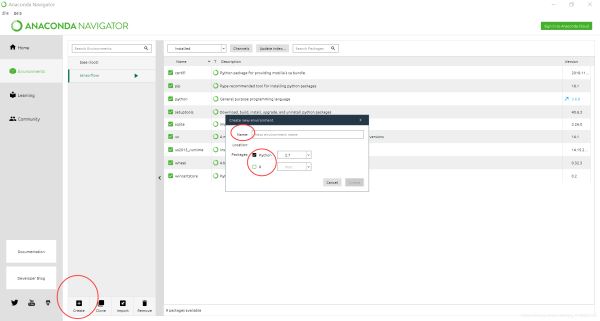
еҲӣе»әеҘҪtensorflowзҺҜеўғд№ӢеҗҺпјҲ笔иҖ…зҡ„tensorflowзҺҜеўғеҗҚеӯ—е°ұеҸ«tensorflowгҖӮгҖӮпјүеҸҜд»ҘзңӢеҲ°tensorflowе·ҘдҪңзҺҜеўғдёӯжңүиӢҘ干科еӯҰеҢ…пјҢиҝҷйғҪжҳҜеҲӣе»әзҺҜеўғд№ӢиҮӘеҠЁеҠ е…Ҙзҡ„дёҖдәӣй»ҳи®ӨеҢ…гҖӮ
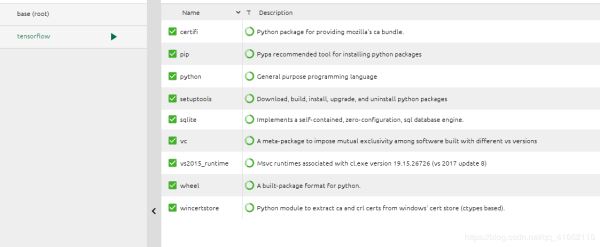
然еҗҺпјҢзӮ№еҮ»tensorflowе·ҘдҪңзҺҜеўғеҸідҫ§зҡ„е°Ҹз®ӯеӨҙпјҢ并зӮ№еҮ»open terminalпјҲиҝҷжҲӘдёҚдёҠеӣҫдәҶпјүпјҢиҝӣе…ҘеҲ°Anacondaзҡ„tensorflowе·ҘдҪңзҺҜеўғз»Ҳз«ҜгҖӮжҲ–иҖ…пјҢдҪ д№ҹеҸҜд»Ҙд»Һд№ӢеүҚиҜҙиҝҮзҡ„Anaconda promptдёӯпјҢиҫ“е…Ҙе‘Ҫд»Өactivate XXпјҲе·ҘдҪңзҺҜеўғеҗҚпјү жқҘиҝӣе…Ҙtensorflowе·ҘдҪңзҺҜеўғгҖӮ
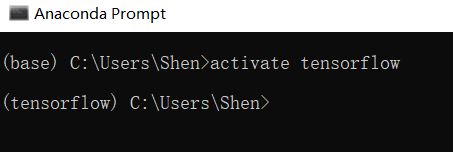
еңЁз»Ҳз«ҜдёӯпјҢиҫ“е…Ҙе‘Ҫд»Өpip install tensorflowпјҢеҰӮжһңйңҖиҰҒе®үиЈ…kerasејҖеҸ‘зҡ„иҜқпјҢиҝҳеҸҜд»Ҙ继з»ӯиҫ“е…Ҙpip install kerasгҖӮиҝҷдёӨеҸҘе‘Ҫд»ӨдёҖе®ҡжҳҜиҰҒеңЁеүҚйқўжңүпјҲtensorflowпјүзҡ„е‘Ҫд»ӨиЎҢдёӢиҫ“е…Ҙзҡ„пјҢиҝҷж ·жүҚжҳҜеңЁtensorflowиҷҡжӢҹзҺҜеўғдёӢй…ҚзҪ®гҖӮ д№ӢеҗҺиҝҷдёӘAnacondaдёӢзҡ„tensorflowе°ұй…ҚзҪ®еҘҪдәҶгҖӮ
жҲ‘жҜ”иҫғдёҚиғҪзҗҶи§Јзҡ„жҳҜдёәд»Җд№Ҳиҝҷз§Қй…ҚзҪ®ж–№жі•пјҢеңЁAnaconda navigatorдёӯзҡ„tensorflowзҺҜеўғдёӢпјҢзңӢдёҚеҲ°зӣёе…ізҡ„科еӯҰеҢ…пјҹпјҒпјҒ(вҠҷˍвҠҷ)пјҹ
еҶҚиҜҙдёҖдёӘAnacondaдёӢе®ү装科еӯҰеҢ…зҡ„е°ҸиҙҙеЈ«гҖӮеҰӮжһңйңҖиҰҒе®үиЈ…жҹҗдёӘзү№е®ҡзҡ„科еӯҰеҢ…пјҢиҝҳеҸҜд»ҘеңЁAnaconda navigatorзҡ„environmentдёӯзҡ„иҝҷдёӘжҗңзҙўж ҸдёӯжҗңзҙўпјҢи®°еҫ—йҖүжӢ©not installedжҲ–allпјҢinstalledж„ҸжҖқжҳҜжҗңзҙўиҝҷдёӘе·Іе®үиЈ…зҡ„еҢ…пјҲиҝҳжІЎе®үиЈ…е‘ўе•Ҡе–ӮпјүгҖӮ
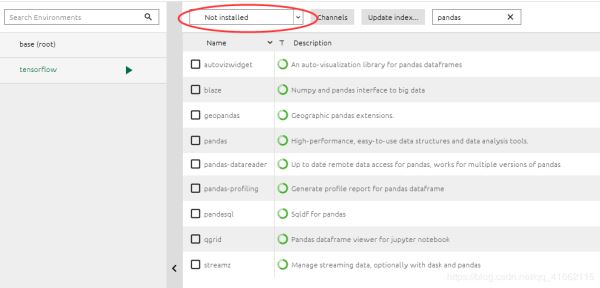
еҜ№зҺҜеўғдёӯзҡ„科еӯҰеҢ…зҡ„е…·дҪ“ж“ҚдҪңпјҢеҸҜд»ҘзӮ№йҖү科еӯҰеҢ…е·Ұдҫ§зҡ„е°Ҹж–№жЎҶпјҢеҰӮжһңжҳҜе·Іе®үиЈ…зҡ„пјҢж–№жЎҶжңүз»ҝеӢҫпјҢеҗҰеҲҷе°ұжҳҜз©әзҷҪгҖӮ
е…¶е®ғжңүе…іenvironmentзҡ„ж“ҚдҪңеңЁиҝҷдёӘз•ҢйқўдёӯйғҪжңүеҫҲжҳҺзЎ®зҡ„дҪ“зҺ°пјҢжүҖд»ҘжҲ‘иҜҙиҝҷдёӘдёңиҘҝиҝҳжҳҜжҢәеҸӢеҘҪзҡ„гҖӮгҖӮAnaconda navigatorе°ұд»Ӣз»ҚеҲ°иҝҷдәҶпјҢеҰӮжһңжҲ‘иҝҳдјҡе…¶д»–зҡ„е°ұеҶҚиЎҘе……гҖӮгҖӮ
2.3 tensorflowй…ҚзҪ®з»“жһңжөӢиҜ•
еңЁtensorflowзҺҜеўғзҡ„з»Ҳз«ҜдёӯжөӢиҜ•еҰӮдёӢпјҡ
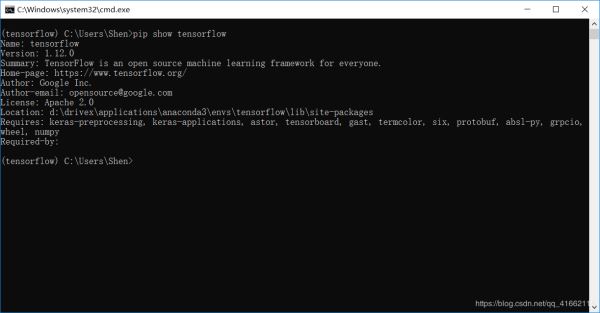
3.VSCodeзҡ„й…ҚзҪ®
иҜҙе®һиҜқпјҢ笔иҖ…еңЁеҶҷиҝҷзҜҮй…ҚзҪ®ж•ҷзЁӢж—¶пјҢжҳҜ第дёҖж¬ЎжҺҘи§ҰVSCodeпјҲжү“дәәеҲ«жү“и„ё_(:Р·)вҲ )_пјүгҖӮгҖӮдҪңдёәжҹҗй«ҳж Ўзҡ„еӨ§дәҢCSеӯҰз”ҹпјҢжҺҘи§ҰиҝҮзҡ„IDEз”ЁиҝҮзЁҡе«©зҡ„codeblocksеҶҷCпјҢз”ЁnetbeansеҶҷJavaпјҢжҺҘи§ҰиҝҮдёҖзӮ№eclipseеӣ дёәдёҚдјҡз”Ёж”ҫејғдәҶгҖӮгҖӮдёәдәҶиҝҪжұӮй«ҳBж јз”ЁpycharmеҶҷpythonпјҢиҝҳз”ЁиҝҮдёҖжң¬ж•ҷзЁӢдёӯд»Ӣз»Қзҡ„jupyter notebookжқҘеҶҷtensorflowе’ҢkerasпјҢжҲ‘йӮЈејұдёҚзҰҒйЈҺзҡ„DзӣҳдёӯпјҢе·ҘзЁӢж–Ү件еӨ№зӢји—үдёҖзүҮпјҢжҜҸж¬ЎжҺҘи§ҰдёҖдёӘж–°зҡ„IDEйғҪеӨҙз–јпјҢиҮӘе·ұзҡ„ж–Ү件管зҗҶзҡ„д№ұдёғе…«зіҹгҖӮдёҚиҝҮпјҒпјҒпјҒд»ҠеӨ©жҲ‘и®ӨиҜҶдәҶVSCodeпјҒиҝҷдёҖж¬ҫиҪ»йҮҸгҖҒй«ҳйўңеҖјгҖҒеӨҡеҠҹиғҪгҖҒдәәжҖ§еҢ–гҖҒеӨҡжҸ’件гҖҒеҶ…зҪ®GitпјҲиҝҷжҲ‘иҝҳзңҹдёҚжҮӮпјүзҡ„еҫ®иҪҜbabaзҡ„IDEпјҒ
е—Ҝ~ o(пҝЈв–ҪпҝЈ)oдёӢйқўд»Ӣз»Қй…ҚзҪ®VSCodeпјҢжқҘе®һзҺ°з”ЁVSCodeеҶҷtensorflowгҖӮ
жҲ‘е·Із»ҸдёҚи®°еҫ—еҲҡиҝӣе…Ҙvscodeж—¶жҳҜд»Җд№Ҳж ·еӯҗдәҶвҖҰе°ҪйҮҸиҝҳеҺҹзҡ„иҜқпјҢпјҢеӨ§жҰӮжҳҜж¬ўиҝҺдҪҝз”Ёеҗ§пјҢжңҖејҖе§ӢжҳҜиӢұж–ҮзүҲзҡ„гҖӮ
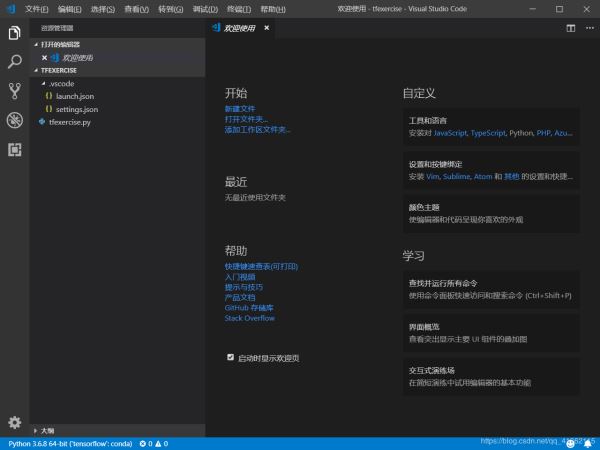
3.1 VSCodeжұүеҢ–
йҰ–е…ҲеңЁе·Ҙе…·ж Ҹ-жҹҘзңӢ-е‘Ҫд»ӨйқўжқҝдёӯпјҢжҲ–CTRL+shift+PпјҢи°ғеҮәе‘Ҫд»ӨйқўжқҝпјҢ并еңЁе…¶дёӯжүҫеҲ°Configure Display Language
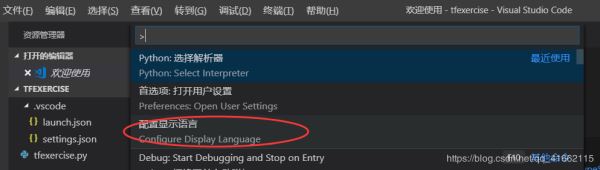
然еҗҺпјҢеңЁеҮәзҺ°зҡ„й…ҚзҪ®ж–Ү件дёӯпјҢжҠҠиҝҷдёӘйҖүйЎ№ж”№жҲҗzh-CNпјҢиҝҷеқ—ж”№зҡ„ж—¶еҖҷжңүжҸҗзӨәдҝЎжҒҜзҡ„пјҢиҝҳеҸҜд»Ҙж”№жҲҗе…¶д»–иҜӯиЁҖгҖӮ
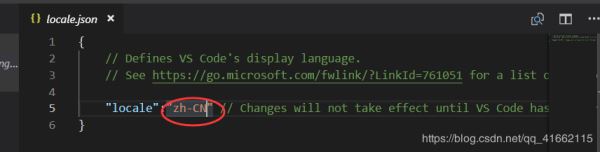
дҝ®ж”№еҘҪдҝқеӯҳпјҢд№ӢеҗҺйҮҚеҗҜIDEпјҢ然鹅并没жңүеҰӮжңҹзҡ„жұүеҢ–жҲҗеҠҹпјҢиҝҷжҳҜеӣ дёәйңҖиҰҒдёҖдёӘжұүеҢ–жҸ’件пјҢиҝҷйҮҢе°ұдёҚеҫ—дёҚжҸҗжҲ‘们VScodeејәеӨ§зҡ„жҸ’件еҠҹиғҪдәҶпјҒпјҒпјҒеғҸnetbeansд№ҹжңүжҸ’件пјҢдёҚиҝҮvscodeзҡ„жҸ’件管зҗҶд№ҹжҳҜйқһеёёеҘҪзҡ„пјҒ
еңЁе·Ұдҫ§д»…жңү5дёӘеӣҫж ҮеҠҹиғҪзҡ„ж ҸдёӯйҖүжӢ©жңҖеҗҺдёҖдёӘвҖ”вҖ”жү©еұ•пјҢ然еҗҺжҗңзҙўChineseпјҢеҫ—еҲ°еҰӮдёӢжҸ’件гҖӮе®үиЈ…пјҲinstallпјүз®ҖдҪ“жұүеҢ–зҡ„йӮЈдёӘе°ұеҘҪдәҶгҖӮ
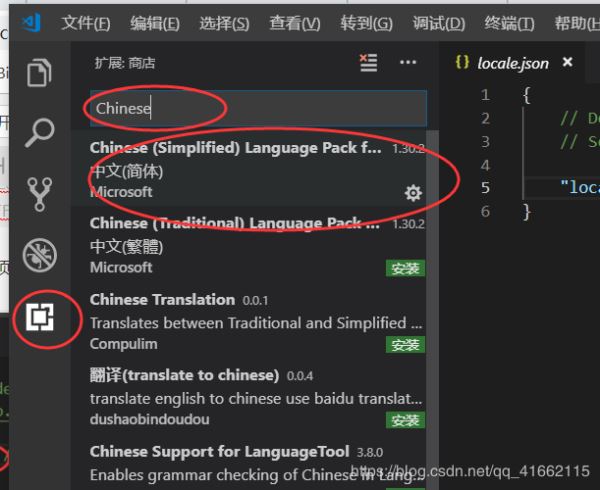
еҶҚж¬ЎйҮҚеҗҜпјҢе°ұеә”иҜҘи·ҹжҲ‘дёҖж ·жҳҜжұүеҢ–з•ҢйқўдәҶгҖӮгҖӮз”ЁиҝҮе…¶е®ғIDEзҡ„е°Ҹдјҷдјҙеә”иҜҘйғҪзҹҘйҒ“пјҢжҜҸж¬Ўж–°жҺҘи§ҰдёҖдёӘIDEйғҪиҰҒдёәиӢұж–Үз•ҢйқўеӨҙз–јпјҢиҖҢжұүеҢ–еҸҲиҰҒдёҠзҪ‘дёҠжүҫдёҖдәӣжұүеҢ–еҢ…иЎҘдёҒд»Җд№Ҳзҡ„пјҢVScodeзҡ„жұүеҢ–зңҹзҡ„жҳҜжҢәж–№дҫҝзҡ„гҖӮ
3.2 VSCodeзҡ„Hello World
вҖқHello WorldвҖңеә”иҜҘдҪңдёәжҜҸдёӘзЁӢеәҸе‘ҳеңЁз¬¬дёҖж¬ЎдҪҝз”ЁIDEеҶҷзЁӢеәҸж—¶зҡ„зҘһеңЈзҡ„жөӢиҜ•ж ·дҫӢпјҒд»ҘеёҢжңӣд»ҠеҗҺз»ҷbugпјҲдёҚеҪ’пјүд№Ӣи·ҜдёҠзҡ„иҮӘе·ұеёҰжқҘеҘҪиҝҗгҖӮIDEзј–еҶҷзЁӢеәҸдёҖиҲ¬йғҪйңҖиҰҒеҲӣе»әдёҖдёӘе·ҘзЁӢпјҢapplicationжҲ–жҳҜprojectзҘһ马зҡ„гҖӮеңЁVSCodeдёӯпјҢе·ҘзЁӢзҡ„жҰӮеҝөе°ұжҳҜж–Ү件еӨ№гҖӮжІЎй”ҷпјҢе°ұжҳҜж–Ү件еӨ№пјҢвҖңж–°е»әж–Ү件еӨ№вҖқзҡ„йӮЈдёӘж–Ү件еӨ№гҖӮгҖӮдёәдәҶдҫҝдәҺз®ЎзҗҶпјҢеҲӣе»әдёҖдёӘз”ЁжқҘеӯҳж”ҫVSCodeе·ҘзЁӢзҡ„ж–Ү件еӨ№пјҢиҝҷдёӘж–Ү件еӨ№еҶ…пјҢеҶҚж–°е»әдёҖдёӘжүҖи°“зҡ„вҖқе·ҘзЁӢвҖңж–Ү件еӨ№пјҢеҗҚеӯ—иҮӘжӢҹгҖӮ
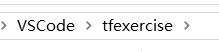
然еҗҺеңЁVSCodeдёӯпјҢжү“ејҖиҝҷдёӘж–Ү件еӨ№пјҢ并еңЁиҝҷдёӘи·Ҝеҫ„дёӢпјҢж–°е»әдёҖдёӘж–Ү件пјҢжҜ”еҰӮиҜҙtfexercise.pyпјҢиҝҷжҳҜдёҖдёӘpythonж–Ү件гҖӮжү“ејҖж–Ү件еӨ№зҡ„еҝ«жҚ·й”®жҳҜCTRL+KпјҢжҺҘзқҖCTRL+OгҖӮ
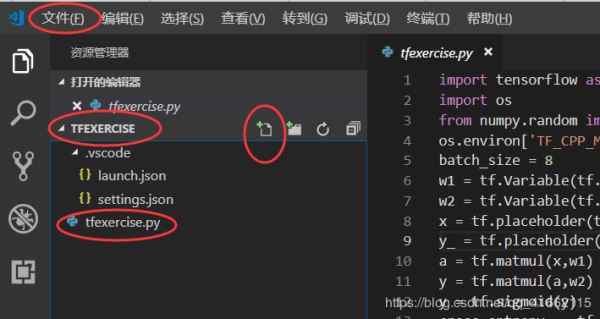
然еҗҺе°ұеҸҜд»Ҙзј–еҶҷ.pyж–Ү件дәҶпјҢиҝҗиЎҢзҡ„иҜқпјҢжҳҜе·Ұиҫ№зҡ„第еӣӣдёӘеӣҫж ҮпјҢеҝ«жҚ·й”®жҳҜF5зј–иҜ‘иҝҗиЎҢгҖӮзј–иҜ‘иҝҗиЎҢд№ӢеүҚзЎ®дҝқйҖүжӢ©еҘҪзј–иҜ‘еҷЁпјҢдёӢдёҖе°ҸиҠӮжҸҗеҲ°гҖӮ
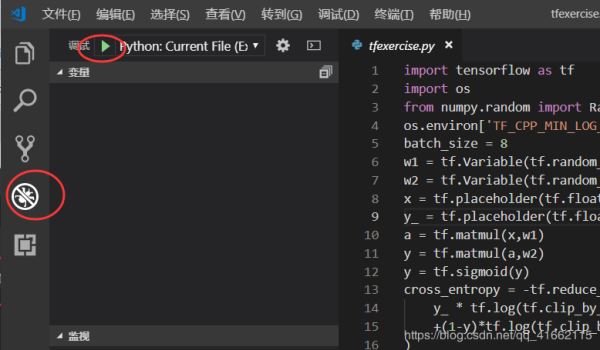
иҮідәҺhello worldиҝҷз§Қз®ҖеҚ•зҡ„зЁӢеәҸпјҢз”Ёй»ҳи®Өзҡ„зј–иҜ‘еҷЁе°ұеҸҜд»ҘгҖӮиҜ•иҜ•еҗ§пјҒ
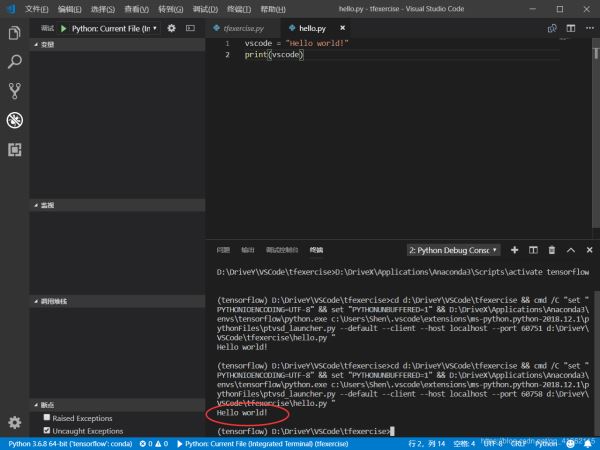
иҝҷйҮҢиҝҳжңүдёҖдёӘе°ҸиҙҙеЈ«гҖӮеңЁе·ҰдёҠи§’и°ғиҜ•иҫ№дёҠжңүдёҖж ҸеҸҜйҖүйЎ№пјҢе…¶д»–зҡ„жҲ‘дёҚжҮӮпјҢ第дёҖдёӘжҳҜcurrent fileпјҲintegrated terminalпјүпјҢе°ұжҳҜиҫ“еҮәз»Ҳз«ҜжҳҜз»јеҗҲз»Ҳз«ҜпјҢжҳҜVSCodeзҡ„ж ҮеҮҶй…ҚзҪ®пјҢеҸҜд»ҘеңЁIDEзҡ„з»Ҳз«ҜзӘ—еҸЈдёӯжҹҘзңӢиҫ“еҮәгҖӮжңҖеҗҺдёҖдёӘжҳҜcurrent fileпјҲexternal terminalпјүпјҢиҝҷиҜҙзҡ„жҳҜиҫ“еҮәз»Ҳз«ҜжҳҜеӨ–йғЁз»Ҳз«ҜпјҢиҰҒеј№еҮәдёҖдёӘеӨ–йғЁз»Ҳз«ҜзӘ—еҸЈдёӯжҹҘзңӢиҫ“еҮәгҖӮеҮӯдёӘдәәд№ жғҜжқҘйҖүеҗ§пјҢе…¶д»–зҡ„йҖүйЎ№пјҢжҲ‘дёҚзҹҘйҒ“жҳҜеҒҡе•Ҙзҡ„гҖӮгҖӮгҖӮ
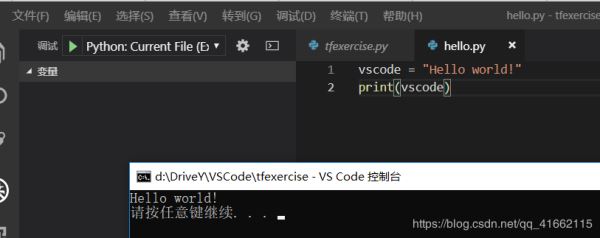
3.3 VSCodeй…ҚзҪ®AnacondaзҺҜеўғ
зҺ°еңЁжҲ‘们иҰҒйҖүжӢ©зј–иҜ‘еҷЁдәҶпјҢиҝҷж ·жүҚиғҪи®©VSCodeйЎәеҲ©зј–иҜ‘иҝҗиЎҢгҖӮз”ұдәҺжҲ‘们зҡ„VSCodeжҳҜйҖҡиҝҮAnacondaжү“еҢ…е®үиЈ…зҡ„пјҢжүҖд»ҘAnacondaзҡ„иҷҡжӢҹзҺҜеўғд№ҹжҳҜзӣҙжҺҘж”ҫеҲ°VScodeзҡ„йҖүйЎ№йҮҢдәҶгҖӮеңЁе·ҰдёӢи§’зҡ„иҝҷйҮҢзӮ№еҮ»пјҢе°ұеҸҜд»ҘеңЁдёҠйқўзңӢеҲ°иҷҡжӢҹзҺҜеўғеҲ—иЎЁпјҢйҖүжӢ©дҪ йңҖиҰҒзҡ„иҷҡжӢҹзҺҜеўғз”ЁжқҘејҖеҸ‘гҖӮ
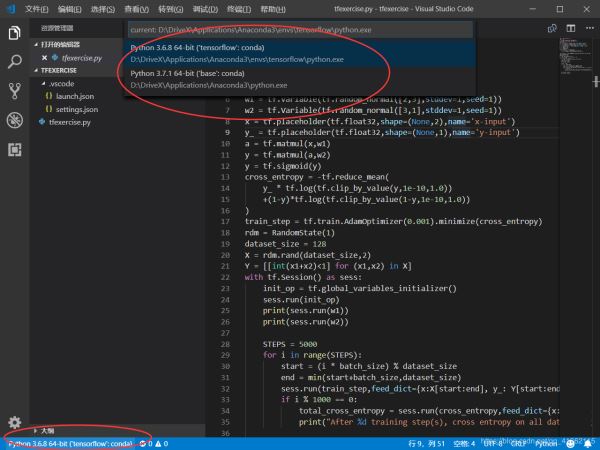
иҝҷеқ—еҘҪеғҸжІЎд»Җд№ҲеҘҪиҜҙзҡ„пјҢйҖүжӢ©е®ҢдәӢд№ӢеҗҺе°ұе·®дёҚеӨҡеҸҜд»ҘеҶҷзЁӢеәҸдәҶгҖӮдёҚиҝҮеқ‘иҝҳжҳҜжңүзҡ„пјҢпјҢжҲ‘е°ұиҜҙдёҖдәӣжҲ‘иё©зҡ„еқ‘пјҲ(:Р·)вҲ )пјү
жҲ‘еңЁйҖүжӢ©tensorflowзҺҜеўғеүҚе°ұиҝҗиЎҢдәҶдёҖдёӘtensorflowеҶҷзҡ„зЁӢеәҸпјҢеҪ“然иҝҮдёҚдәҶдәҶпјҢж”№е®Ңзј–иҜ‘зҺҜеўғеҗҺпјҢиҝҳжҳҜдёҚйҖҡиҝҮгҖӮе°ұжҳҜиҝҷйҮҢдёҖзӣҙйғҪжҳҜbaseпјҢиҜҙжҳҺжҲ‘дёҖзӣҙйғҪжҳҜbaseзҺҜеўғдёӢиҝҗиЎҢзҡ„зЁӢеәҸпјҢеҗҺжқҘжҠҠиҝҷйҮҢзҡ„йӮЈдёӘеҪ“еүҚе‘Ҫд»Өз»Ҳз«ҜзӘ—еҸЈе…іжҺүдәҶпјҢеңЁжҳҜпјҲtensorflowпјүзҡ„йӮЈдёӘз»Ҳз«ҜйҮҢи·‘е°ұеҘҪдәҶгҖӮжҲ‘и§үеҫ—жҳҜиҝҷж ·пјҹ
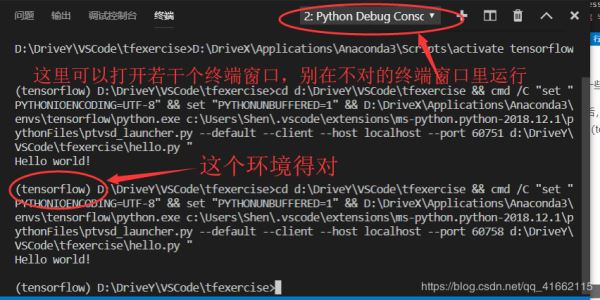
дҪ зңӢиҝҷдёӘз»Ҳз«ҜзӘ—еҸЈйҮҢпјҢе°ұжІЎиҝӣе…ҘеҲ°AnacondaйҮҢйқўеҺ»гҖӮ
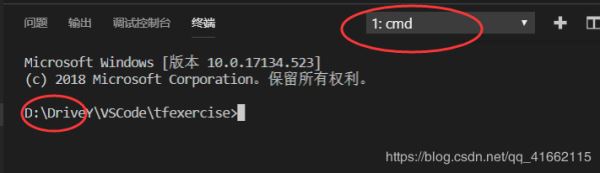
然еҗҺиҝҷжҳҜдёҖж¬ЎtensorflowзЁӢеәҸзҡ„жҲҗеҠҹиҝҗиЎҢгҖӮ
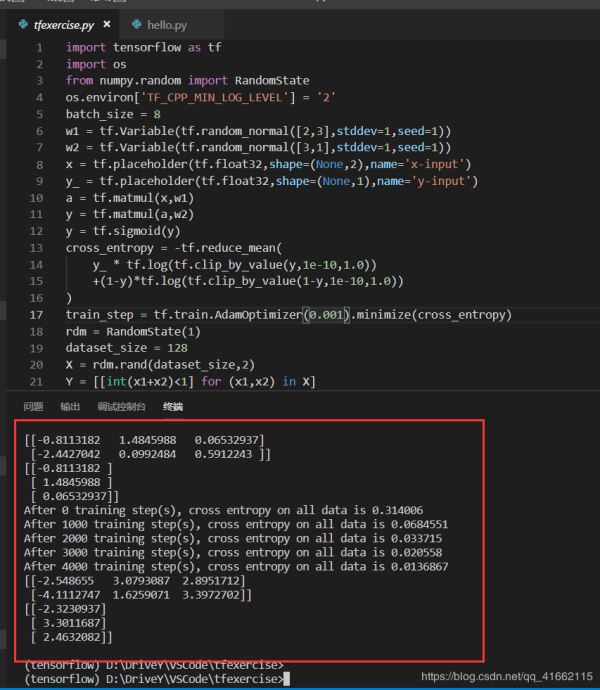
еҸҰеӨ–з»Ҳз«ҜзӘ—еҸЈйҮҢзҡ„е‘Ҫд»ӨиЎҢд№ҹжҳҜеҸҜд»Ҙиҫ“е…Ҙжү§иЎҢе‘Ҫд»Өзҡ„пјҒ
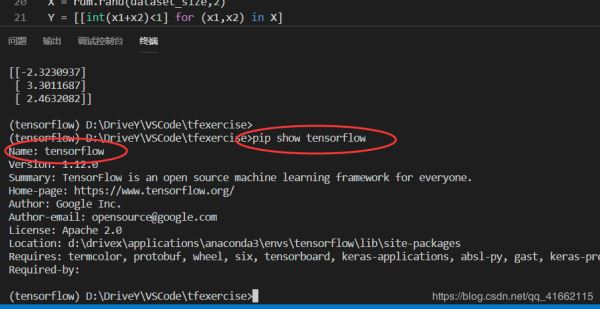
然еҗҺеңЁиҝҗиЎҢзҡ„иҝҮзЁӢдёӯпјҢиҝҳдјҡйҒҮеҲ°зјәе°‘pylintзҡ„й—®йўҳпјҢиҝҷдёӘжҢүз…§жҸҗзӨәе®үиЈ…е°ұеҘҪдәҶпјҢеҰӮжһңиҝҳдёҚиЎҢпјҢиҜ•иҜ•зҹҘд№ҺдёҠзҡ„еӣһзӯ”пјҹhttps://www.zhihu.com/question/53938825
еҲ°иҝҷйҮҢе’Ңжң¬ж–Үж Үйўҳзӣёе…ізҡ„дәӢжғ…е°ұе‘ҠдёҖж®өиҗҪдәҶеҗ§~ и°ўи°ўеӨ§е®¶~
4. еҸӮиҖғж–ҮзҢ®
еҮ дёӘеҸҜиғҪжңүз”Ёзҡ„й“ҫжҺҘгҖӮ
[1]: https://code.visualstudio.com/
[2]: https://docs.anaconda.com/anaconda/navigator/
[3]: http://www.cognitivecoder.com/2017/12/28/setting-the-python-anaconda-environment-in-vs-code/
[4]: https://code.visualstudio.com/docs/getstarted/userinterface
[5]: гҖҠTensorFlow+Kerasж·ұеәҰеӯҰд№ дәәе·ҘжҷәиғҪе®һи·өеә”з”ЁгҖӢпјҢжһ—еӨ§иҙөгҖӮ
[6]: гҖҠTensorFlowпјҡе®һжҲҳGoogleж·ұеәҰеӯҰд№ жЎҶжһ¶гҖӢпјҢйғ‘жіҪе®ҮпјҢжўҒеҚҡж–ҮпјҢйЎҫжҖқе®ҮгҖӮ
[7]: https://www.anaconda.com/blog/developer-blog/tensorflow-in-anaconda/
жҖ»з»“
еҲ°жӯӨиҝҷзҜҮе…ідәҺAnaconda+VSCodeй…ҚзҪ®tensorflowејҖеҸ‘зҺҜеўғзҡ„ж–Үз« е°ұд»Ӣз»ҚеҲ°иҝҷдәҶ,жӣҙеӨҡзӣёе…іanaconda VSCodeй…ҚзҪ®tensorflowзҺҜеўғеҶ…е®№иҜ·жҗңзҙўдәҝйҖҹдә‘д»ҘеүҚзҡ„ж–Үз« жҲ–继з»ӯжөҸи§ҲдёӢйқўзҡ„зӣёе…іж–Үз« еёҢжңӣеӨ§е®¶д»ҘеҗҺеӨҡеӨҡж”ҜжҢҒдәҝйҖҹдә‘пјҒ
е…ҚиҙЈеЈ°жҳҺпјҡжң¬з«ҷеҸ‘еёғзҡ„еҶ…е®№пјҲеӣҫзүҮгҖҒи§Ҷйў‘е’Ңж–Үеӯ—пјүд»ҘеҺҹеҲӣгҖҒиҪ¬иҪҪе’ҢеҲҶдә«дёәдё»пјҢж–Үз« и§ӮзӮ№дёҚд»ЈиЎЁжң¬зҪ‘з«ҷз«ӢеңәпјҢеҰӮжһңж¶үеҸҠдҫөжқғиҜ·иҒ”зі»з«ҷй•ҝйӮ®з®ұпјҡis@yisu.comиҝӣиЎҢдёҫжҠҘпјҢ并жҸҗдҫӣзӣёе…іиҜҒжҚ®пјҢдёҖз»ҸжҹҘе®һпјҢе°Ҷз«ӢеҲ»еҲ йҷӨж¶үе«ҢдҫөжқғеҶ…е®№гҖӮ